excel主题颜色怎么设置
- angryTomasal
- 2020-02-08 15:55:1415211semak imbas
Excel中的主题颜色是可以更改的,一起来试试吧
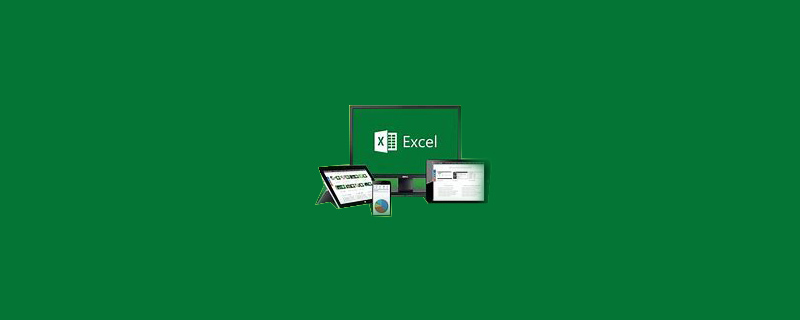
excel主题颜色怎么设置
1、打开Excel文档
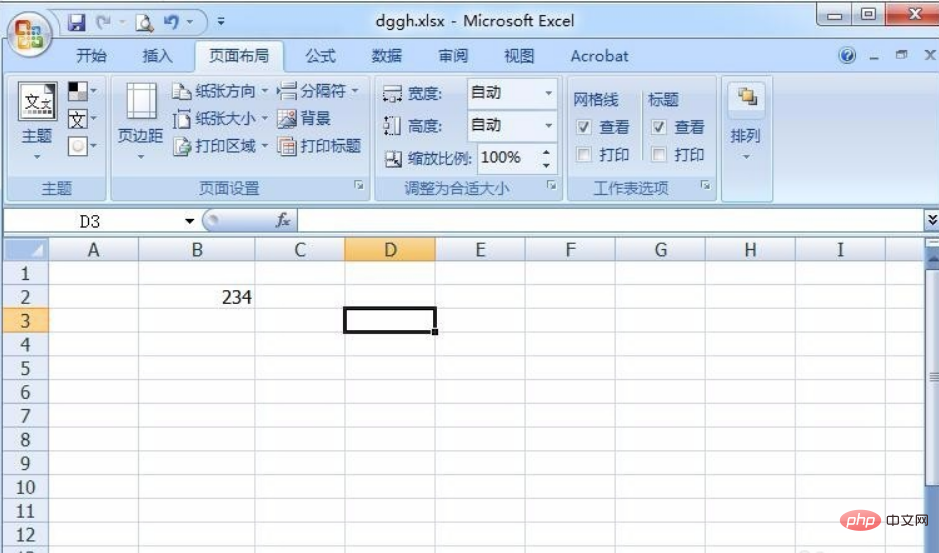
2、点击页面布局选项卡
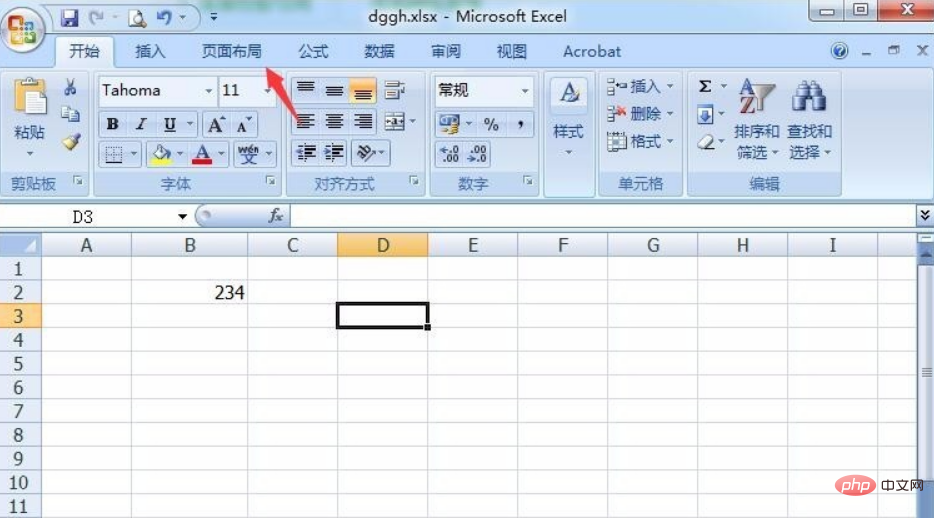
3、点击主题颜色按钮
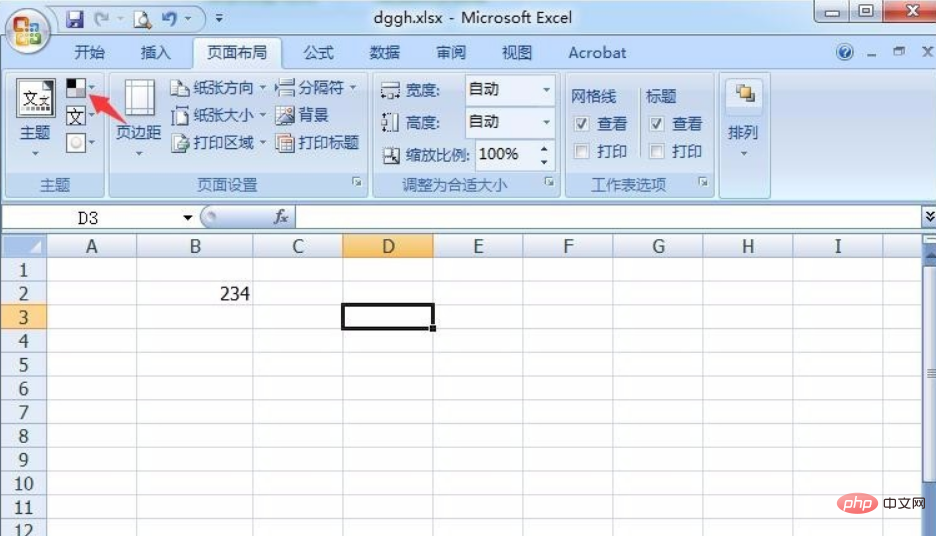
4、选择一种主题样式
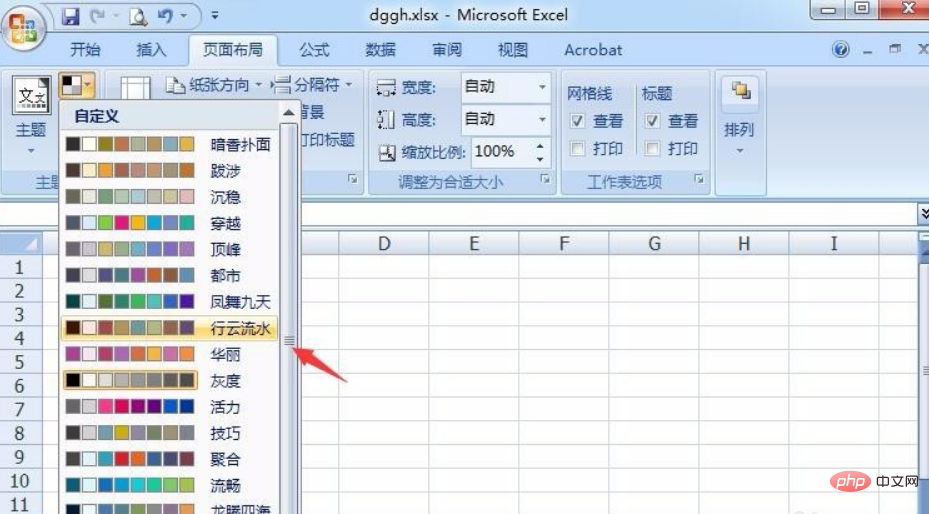
5、可以看到主题颜色已被更改
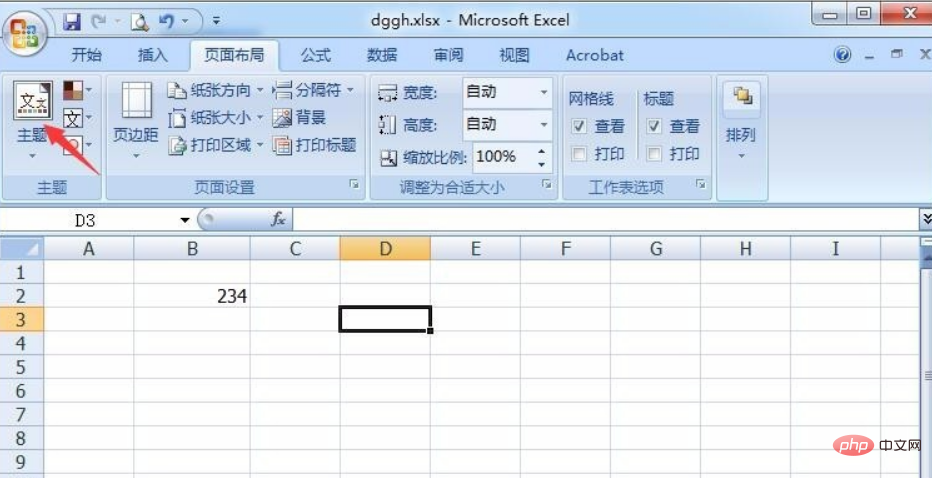
6、最后点击保存按钮保存设置
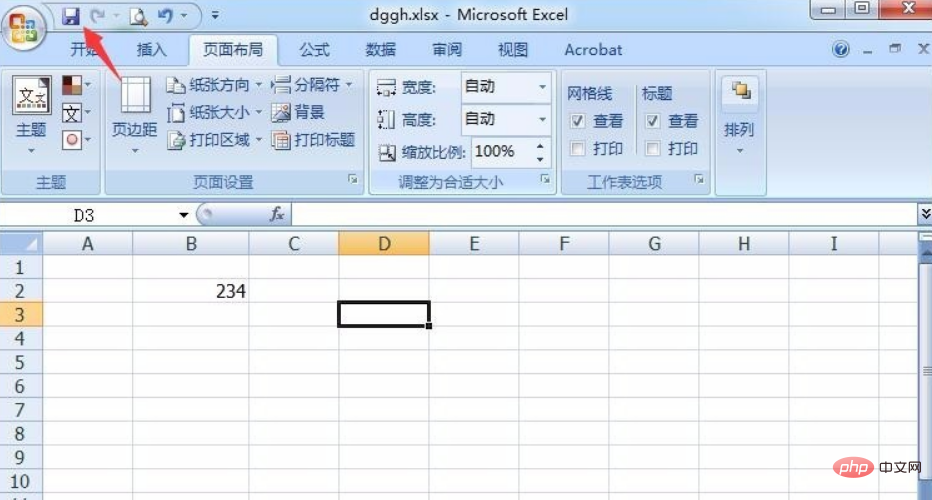
更多Excel相关技术文章,请访问Excel基础教程栏目!
Atas ialah kandungan terperinci excel主题颜色怎么设置. Untuk maklumat lanjut, sila ikut artikel berkaitan lain di laman web China PHP!
Kenyataan:
Kandungan artikel ini disumbangkan secara sukarela oleh netizen, dan hak cipta adalah milik pengarang asal. Laman web ini tidak memikul tanggungjawab undang-undang yang sepadan. Jika anda menemui sebarang kandungan yang disyaki plagiarisme atau pelanggaran, sila hubungi admin@php.cn
Artikel sebelumnya:excel中a列不见了怎么办Artikel seterusnya:Excel怎么以某一列为准排序?

